WPS怎么绘制多边形? wps插入正十边形的教程
时间:2021-06-21 来源:互联网
wps中想要绘制一个多边形,该怎么插入正十边形呢?下面我们就来看看详细的教程。
软件名称:WPS Office 2016抢鲜版 v10.1.0.7224 官方最新安装版软件大小:65.8MB更新时间:2018-03-07立即下载
1、首先我们来打开自己所使用的WPS软件,我的如图

2、打开WPS以后的操作界面往往都会有所不同,但是不会影响我们的操作,我的WPS打开以后如图
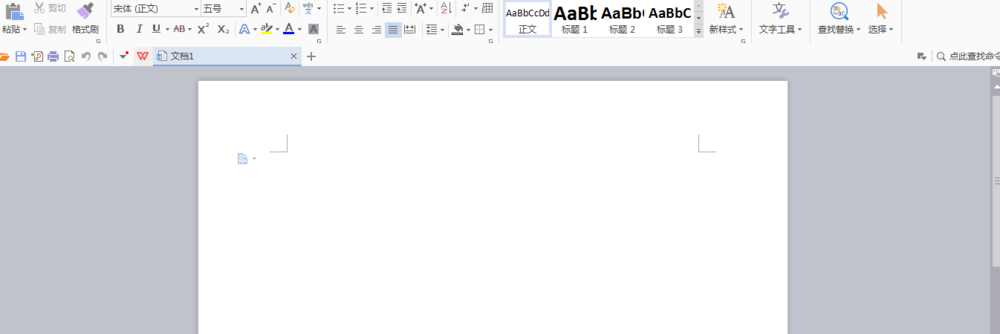
3、我们可以从主菜单栏中来找到插入选项,打开插入选项我们就可以看到形状选项了,如图



4、打开形状以后我们也就会看到很多我们经常用到的图形,我们可以从这些图形中来找到正十边形的图形,如图
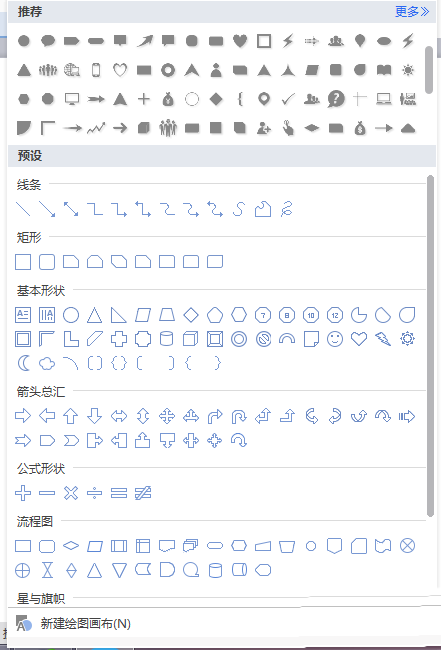


5、我们选择好正十边形以后,就可以在下面的空白处,点击鼠标左键,这样就可以出现这个正十边形了

6、正十边形的大小,也是可以改变的,方法很简单,我们来操作下,点击图形左键,出现边界的点以后,就可以点击边界上的点进行拉伸来改变图形的大小,如图

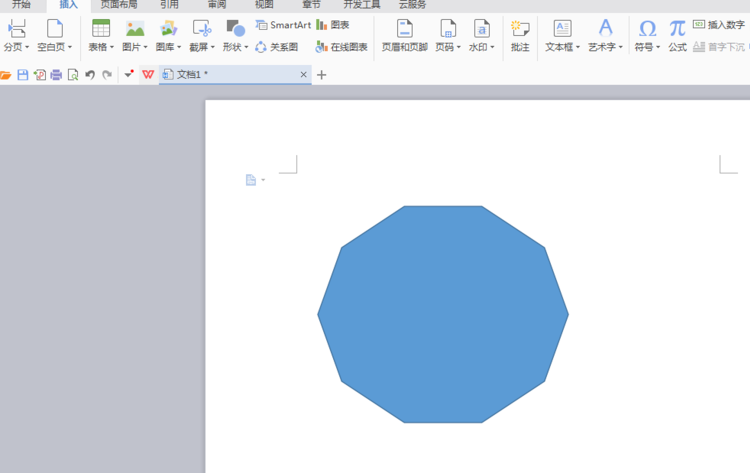
7、图形的颜色也是可以更改的,点击右边的颜色选项,选择颜色即可

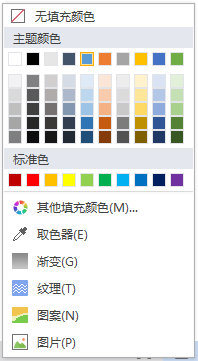
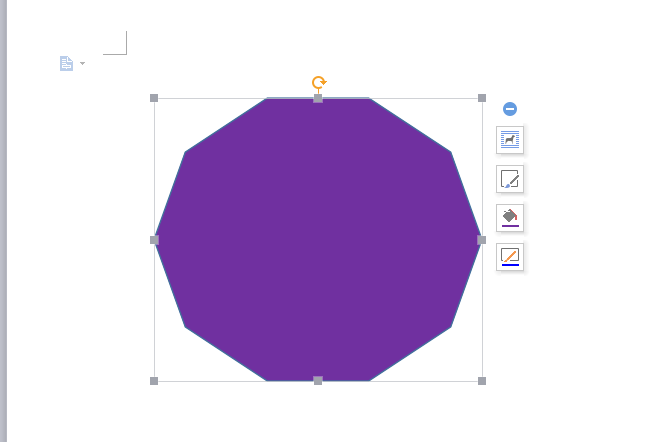
以上就是wps插入正十边形的教程,希望大家喜欢,请继续关注PHP爱好者。
相关推荐:
WPS怎么绘制椭圆图形?
wps文本框与图形该怎么组合?
WPS怎么给图形添加阴影? wps阴影的制作方法
相关阅读更多 +
-
 妖精动漫网页版登录入口-妖精动漫官网正版登录入口 2025-12-25
妖精动漫网页版登录入口-妖精动漫官网正版登录入口 2025-12-25 -
 凝视深渊的梗是什么梗?揭秘尼采名言背后网络热梗的深层含义与爆火原因 2025-12-25
凝视深渊的梗是什么梗?揭秘尼采名言背后网络热梗的深层含义与爆火原因 2025-12-25 -

-
 小鸡庄园今天答案2025.12.24 2025-12-25
小鸡庄园今天答案2025.12.24 2025-12-25 -
 免费看电视剧电影的软件下载-最新免费影视APP下载 2025-12-25
免费看电视剧电影的软件下载-最新免费影视APP下载 2025-12-25 -
 闲鱼网页版入口-闲鱼网页版官网登录入口 2025-12-25
闲鱼网页版入口-闲鱼网页版官网登录入口 2025-12-25
最近更新





